第七讲 DW中应用框架技术制作网页
- 格式:ppt
- 大小:1.33 MB
- 文档页数:45
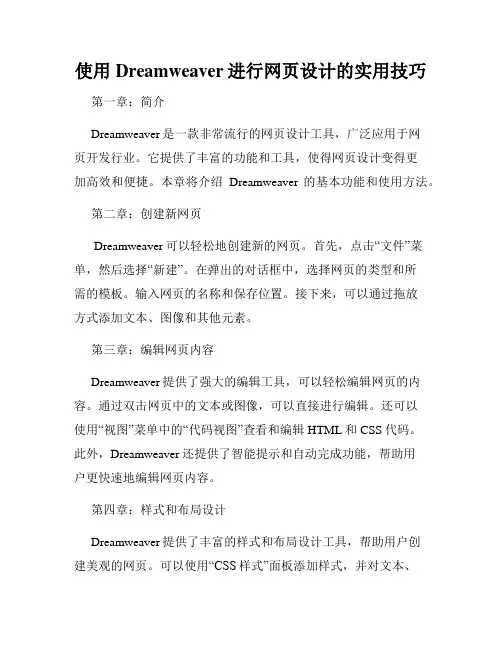
使用Dreamweaver进行网页设计的实用技巧第一章:简介Dreamweaver是一款非常流行的网页设计工具,广泛应用于网页开发行业。
它提供了丰富的功能和工具,使得网页设计变得更加高效和便捷。
本章将介绍Dreamweaver的基本功能和使用方法。
第二章:创建新网页Dreamweaver可以轻松地创建新的网页。
首先,点击“文件”菜单,然后选择“新建”。
在弹出的对话框中,选择网页的类型和所需的模板。
输入网页的名称和保存位置。
接下来,可以通过拖放方式添加文本、图像和其他元素。
第三章:编辑网页内容Dreamweaver提供了强大的编辑工具,可以轻松编辑网页的内容。
通过双击网页中的文本或图像,可以直接进行编辑。
还可以使用“视图”菜单中的“代码视图”查看和编辑HTML和CSS代码。
此外,Dreamweaver还提供了智能提示和自动完成功能,帮助用户更快速地编辑网页内容。
第四章:样式和布局设计Dreamweaver提供了丰富的样式和布局设计工具,帮助用户创建美观的网页。
可以使用“CSS样式”面板添加样式,并对文本、图像等元素进行格式化。
还可以使用网格系统和定位工具来设计网页布局。
通过拖放元素和调整属性,可以实现更具吸引力的页面设计。
第五章:导航设计一个好的导航设计可以提升用户体验,并使网站更易于导航。
Dreamweaver提供了多种导航设计工具,如导航栏、下拉菜单等。
可以使用这些工具轻松地创建导航栏,并将其链接到其他页面。
还可以设置导航栏的样式和交互效果,使得导航更加直观和易用。
第六章:响应式设计随着移动设备的普及,响应式设计已成为网页设计中的重要方面。
Dreamweaver提供了一些有用的工具和功能,用于创建响应式网页。
可以使用媒体查询和自适应布局来适应不同屏幕大小和分辨率。
此外,Dreamweaver还提供了移动设备模拟器,可以在不同设备上测试和预览网页的展示效果。
第七章:网页优化网页加载速度是用户体验和搜索引擎优化的关键因素。
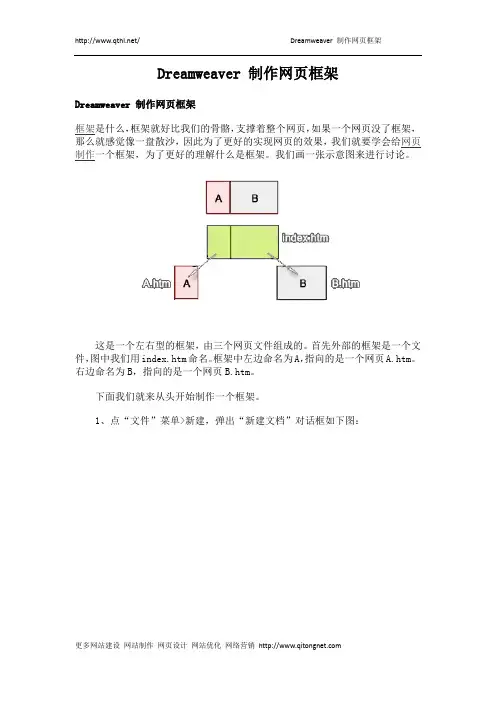
Dreamweaver 制作网页框架Dreamweaver 制作网页框架框架是什么,框架就好比我们的骨骼,支撑着整个网页,如果一个网页没了框架,那么就感觉像一盘散沙,因此为了更好的实现网页的效果,我们就要学会给网页制作一个框架,为了更好的理解什么是框架。
我们画一张示意图来进行讨论。
这是一个左右型的框架,由三个网页文件组成的。
首先外部的框架是一个文件,图中我们用index.htm命名。
框架中左边命名为A,指向的是一个网页A.htm。
右边命名为B,指向的是一个网页B.htm。
下面我们就来从头开始制作一个框架。
1、点“文件”菜单>新建,弹出“新建文档”对话框如下图:或在插入栏>布局>选"框架:左框架"如下图:Dreamweaver MX 2004生成一个空白的框架页面,如下图:2、选择「窗口」菜单>“框架”,弹出“框架”面板如下图。
从框架面板可知,系统对左右框架生成命名。
左框架名为:leftFrame,右框架名为:mainFrame,当然您可以通过框架属性面板对框架重新命名,了解这一点非常重要。
创建超级链接时,要依据它正确控制指向的页面。
3、保存框架。
选择“文件”菜单点击“保存全部”。
系统弹出对话框。
这时,保存的是一个框架结构文件。
我们按照惯例都命名为index.htm。
保存的时候如果虚线框笼罩的是周围一圈就是保存框架结构。
(下图)虚线笼罩在右边就是保存框架中右边网页。
(如下图)虚线笼罩在左边就是保存框架中左边的网页:(如下图)三个页面保存完毕。
4、下面我们要实现按左边的超级链接,对应的页面出现在右边。
在左边的页面中做上超级链接。
指向一个已经存在的页面。
注意做好链接以后,要在目标栏中设置为mainFrame。
(如下图)6、设置完毕,保存全部,按F12预览网页。
链接指向的页面出现在右边框架中。
7、重复以上步骤,把左框架所有的链接做完,一个简单的网站导航结构创建完成。
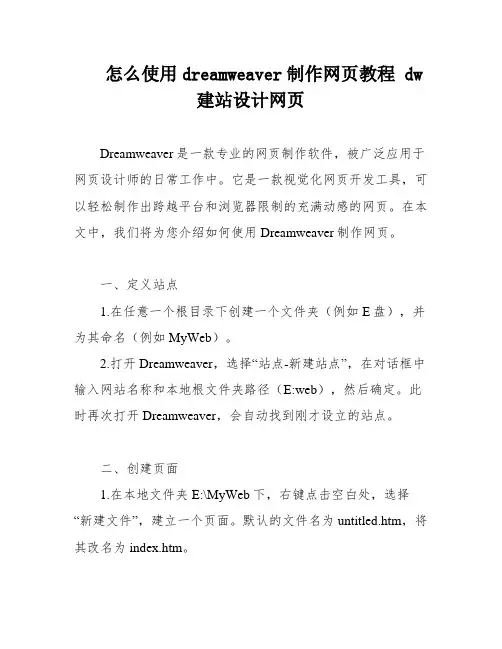
怎么使用dreamweaver制作网页教程 dw建站设计网页Dreamweaver是一款专业的网页制作软件,被广泛应用于网页设计师的日常工作中。
它是一款视觉化网页开发工具,可以轻松制作出跨越平台和浏览器限制的充满动感的网页。
在本文中,我们将为您介绍如何使用Dreamweaver制作网页。
一、定义站点1.在任意一个根目录下创建一个文件夹(例如E盘),并为其命名(例如MyWeb)。
2.打开Dreamweaver,选择“站点-新建站点”,在对话框中输入网站名称和本地根文件夹路径(E:web),然后确定。
此时再次打开Dreamweaver,会自动找到刚才设立的站点。
二、创建页面1.在本地文件夹E:\MyWeb下,右键点击空白处,选择“新建文件”,建立一个页面。
默认的文件名为untitled.htm,将其改名为index.htm。
2.双击index.htm进入该页面的编辑状态。
在标题空格里输入网页名称,按右键选页面属性,打开“页面属性”窗口。
在这里可以设置网站的标题、背景颜色或背影图像,超级链接的颜色(一般默认即可),其他都保持默认即可。
3.在页面中添加文字,可用菜单“窗口/属性”打开属性面板,选取文字大小为6,再使文字居中,然后在文字前用几个回车使其位于页面中间。
4.如果需要选取字体,则选择字体中的最后一项“编辑字体列表”,在对话框中选+号,接着在“可用字体”栏中选择需要加入到字体列表中的一种字体,点击中间的按钮就可以加入了。
三、为页面添加图片在页面中添加图片,可用菜单“插入/图片”,选择本地图片路径,然后将其拖拽到页面中即可。
Dreamweaver是一款非常强大的网页制作软件,通过本文的教程,相信您可以轻松上手制作出精美的网页。
1、在本地文件夹E:\MyWeb下新建文件夹,用于存放图片,可更名为tu、pic或images。
2、打开对象面板,选择“插入图像”,在对话框中选择要插入的图片。
若出现对话框“是否将该文件复制到根文件夹中?”,需选择“是”,并保存到刚建立的文件夹中。
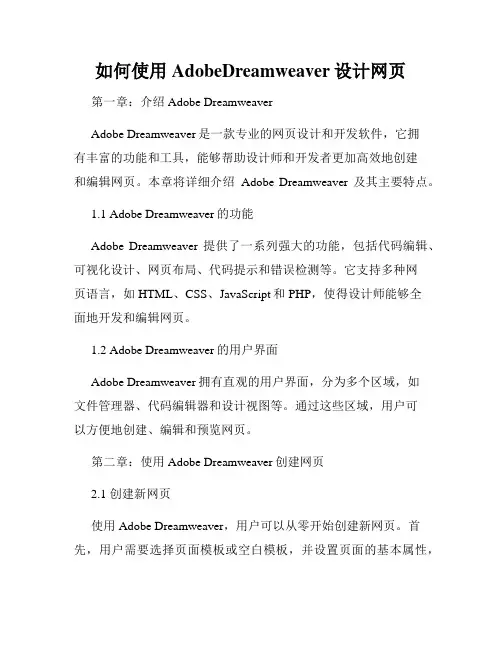
如何使用AdobeDreamweaver设计网页第一章:介绍Adobe DreamweaverAdobe Dreamweaver是一款专业的网页设计和开发软件,它拥有丰富的功能和工具,能够帮助设计师和开发者更加高效地创建和编辑网页。
本章将详细介绍Adobe Dreamweaver及其主要特点。
1.1 Adobe Dreamweaver的功能Adobe Dreamweaver提供了一系列强大的功能,包括代码编辑、可视化设计、网页布局、代码提示和错误检测等。
它支持多种网页语言,如HTML、CSS、JavaScript和PHP,使得设计师能够全面地开发和编辑网页。
1.2 Adobe Dreamweaver的用户界面Adobe Dreamweaver拥有直观的用户界面,分为多个区域,如文件管理器、代码编辑器和设计视图等。
通过这些区域,用户可以方便地创建、编辑和预览网页。
第二章:使用Adobe Dreamweaver创建网页2.1 创建新网页使用Adobe Dreamweaver,用户可以从零开始创建新网页。
首先,用户需要选择页面模板或空白模板,并设置页面的基本属性,如标题、字符编码和网页布局等。
然后,用户可以开始设计和编辑网页内容。
2.2 设计网页布局Adobe Dreamweaver提供了强大的布局工具,使用户能够轻松创建各种网页布局。
用户可以选择使用CSS布局或表格布局,还可以使用可视化布局工具来直观地排列和调整元素位置。
2.3 编辑网页内容在Adobe Dreamweaver中,用户可以使用所见即所得的方式编辑网页内容。
用户可以直接在设计视图中拖放元素,如文本、图像和链接,也可以在代码视图中手动编辑相关代码。
第三章:优化网页设计与开发3.1 使用CSS样式Adobe Dreamweaver支持CSS样式的创建和编辑,用户可以通过CSS样式来控制网页的外观和布局。
使用CSS样式可以使网页的设计更加一致、美观,并提高页面加载速度。
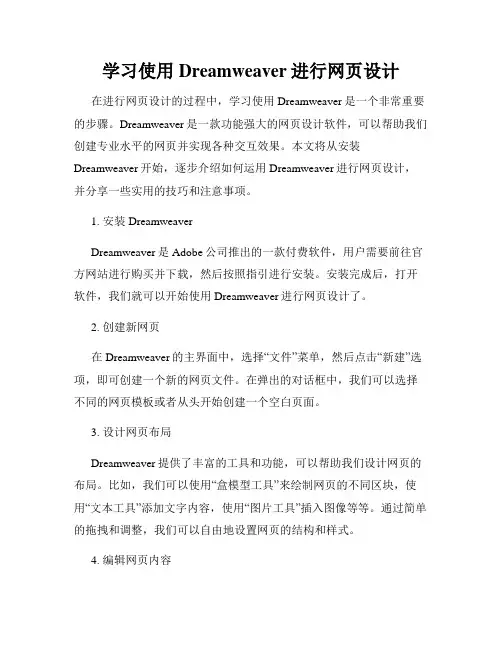
学习使用Dreamweaver进行网页设计在进行网页设计的过程中,学习使用Dreamweaver是一个非常重要的步骤。
Dreamweaver是一款功能强大的网页设计软件,可以帮助我们创建专业水平的网页并实现各种交互效果。
本文将从安装Dreamweaver开始,逐步介绍如何运用Dreamweaver进行网页设计,并分享一些实用的技巧和注意事项。
1. 安装DreamweaverDreamweaver是Adobe公司推出的一款付费软件,用户需要前往官方网站进行购买并下载,然后按照指引进行安装。
安装完成后,打开软件,我们就可以开始使用Dreamweaver进行网页设计了。
2. 创建新网页在Dreamweaver的主界面中,选择“文件”菜单,然后点击“新建”选项,即可创建一个新的网页文件。
在弹出的对话框中,我们可以选择不同的网页模板或者从头开始创建一个空白页面。
3. 设计网页布局Dreamweaver提供了丰富的工具和功能,可以帮助我们设计网页的布局。
比如,我们可以使用“盒模型工具”来绘制网页的不同区块,使用“文本工具”添加文字内容,使用“图片工具”插入图像等等。
通过简单的拖拽和调整,我们可以自由地设置网页的结构和样式。
4. 编辑网页内容在Dreamweaver中,我们可以直接在设计视图下编辑网页的内容。
通过选中不同的元素,可以修改文字的字体、颜色、大小,插入超链接,调整图片的大小和位置等等。
同时,Dreamweaver还提供了代码视图,在这个视图下,我们可以直接编辑HTML、CSS和JavaScript代码,实现更加精细的调整和功能扩展。
5. 添加交互效果除了基本的布局和内容编辑,Dreamweaver还支持添加交互效果,使网页更加生动和有趣。
我们可以使用Dreamweaver内置的JavaScript 库,如jQuery,来实现点击事件、滑动效果、图片轮播等。
此外,Dreamweaver还提供了内置的视觉编辑器,方便我们设置和编辑交互效果的属性。
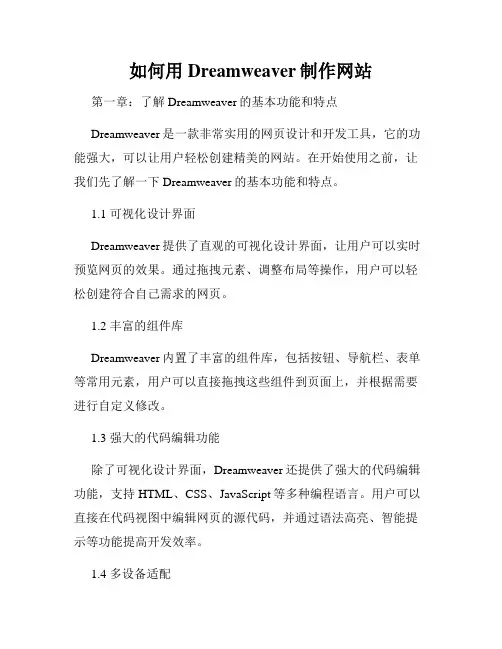
如何用Dreamweaver制作网站第一章:了解Dreamweaver的基本功能和特点Dreamweaver是一款非常实用的网页设计和开发工具,它的功能强大,可以让用户轻松创建精美的网站。
在开始使用之前,让我们先了解一下Dreamweaver的基本功能和特点。
1.1 可视化设计界面Dreamweaver提供了直观的可视化设计界面,让用户可以实时预览网页的效果。
通过拖拽元素、调整布局等操作,用户可以轻松创建符合自己需求的网页。
1.2 丰富的组件库Dreamweaver内置了丰富的组件库,包括按钮、导航栏、表单等常用元素,用户可以直接拖拽这些组件到页面上,并根据需要进行自定义修改。
1.3 强大的代码编辑功能除了可视化设计界面,Dreamweaver还提供了强大的代码编辑功能,支持HTML、CSS、JavaScript等多种编程语言。
用户可以直接在代码视图中编辑网页的源代码,并通过语法高亮、智能提示等功能提高开发效率。
1.4 多设备适配Dreamweaver可以根据不同设备的屏幕大小和分辨率自动调整网页布局,确保在各种设备上都能良好展示。
这对于移动设备越来越普及的今天非常重要。
第二章:使用Dreamweaver创建网页的基本步骤现在我们已经了解了Dreamweaver的基本功能,下面让我们一起来学习如何使用Dreamweaver创建网页的基本步骤吧。
2.1 创建网站在使用Dreamweaver之前,我们首先需要创建一个网站。
打开Dreamweaver后,选择“文件”-“新建”-“网站”,然后填写相关信息,比如网站的名称、保存位置等。
完成后,Dreamweaver会自动生成网站的目录结构。
2.2 设计网页布局在Dreamweaver的可视化设计界面中,可以通过拖拽元素、调整布局等操作来设计网页的布局。
可以选择网页的主题模板,或者使用组件库中的元素创建自己的布局。
2.3 编辑网页内容添加文本、图片、链接等内容是网页设计的重要部分。

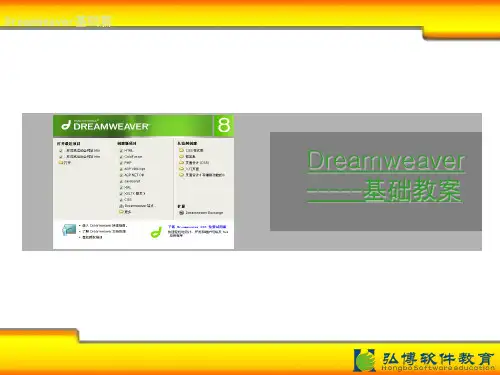

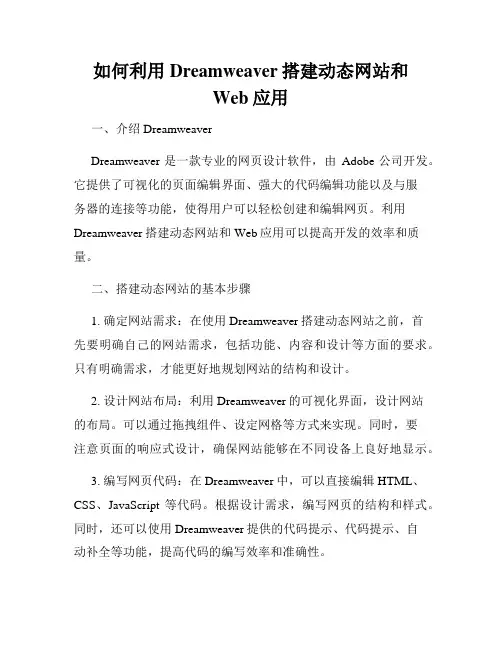
如何利用Dreamweaver搭建动态网站和Web应用一、介绍DreamweaverDreamweaver是一款专业的网页设计软件,由Adobe公司开发。
它提供了可视化的页面编辑界面、强大的代码编辑功能以及与服务器的连接等功能,使得用户可以轻松创建和编辑网页。
利用Dreamweaver搭建动态网站和Web应用可以提高开发的效率和质量。
二、搭建动态网站的基本步骤1. 确定网站需求:在使用Dreamweaver搭建动态网站之前,首先要明确自己的网站需求,包括功能、内容和设计等方面的要求。
只有明确需求,才能更好地规划网站的结构和设计。
2. 设计网站布局:利用Dreamweaver的可视化界面,设计网站的布局。
可以通过拖拽组件、设定网格等方式来实现。
同时,要注意页面的响应式设计,确保网站能够在不同设备上良好地显示。
3. 编写网页代码:在Dreamweaver中,可以直接编辑HTML、CSS、JavaScript等代码。
根据设计需求,编写网页的结构和样式。
同时,还可以使用Dreamweaver提供的代码提示、代码提示、自动补全等功能,提高代码的编写效率和准确性。
4. 添加动态元素:动态网站通常需要与数据库或服务器进行交互。
在Dreamweaver中,可以使用服务器技术(如PHP、等)来实现动态功能。
通过连接数据库、查询数据、添加数据等操作,可以实现网站的动态效果。
5. 测试和调试:在搭建完动态网站后,要进行全面的测试和调试,确保网站的功能和性能都符合要求。
可以通过Dreamweaver自带的预览功能、浏览器测试等方式进行。
同时,还要注意网站的安全性和稳定性。
三、搭建Web应用的基本步骤1. 确定应用需求:在搭建Web应用之前,要明确应用的功能和需求。
这是设计和开发的基础,可以根据需求来确定应用的功能模块和流程。
2. 设计应用界面:利用Dreamweaver的界面设计功能,设计应用的界面。
可以使用丰富的组件、样式库和模板来设计用户界面。
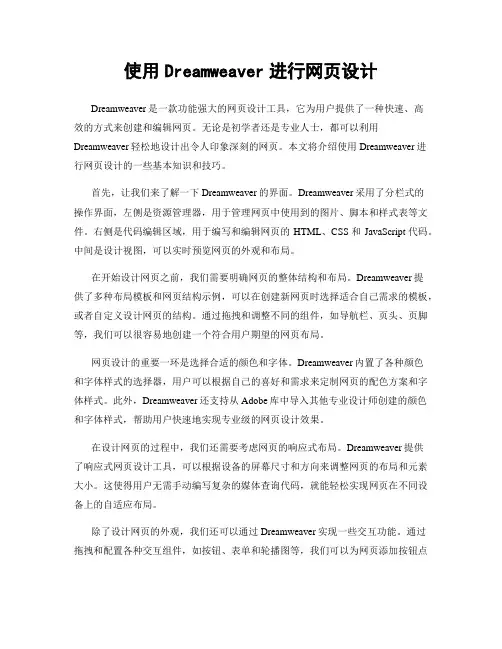
使用Dreamweaver进行网页设计Dreamweaver是一款功能强大的网页设计工具,它为用户提供了一种快速、高效的方式来创建和编辑网页。
无论是初学者还是专业人士,都可以利用Dreamweaver轻松地设计出令人印象深刻的网页。
本文将介绍使用Dreamweaver进行网页设计的一些基本知识和技巧。
首先,让我们来了解一下Dreamweaver的界面。
Dreamweaver采用了分栏式的操作界面,左侧是资源管理器,用于管理网页中使用到的图片、脚本和样式表等文件。
右侧是代码编辑区域,用于编写和编辑网页的HTML、CSS和JavaScript代码。
中间是设计视图,可以实时预览网页的外观和布局。
在开始设计网页之前,我们需要明确网页的整体结构和布局。
Dreamweaver提供了多种布局模板和网页结构示例,可以在创建新网页时选择适合自己需求的模板,或者自定义设计网页的结构。
通过拖拽和调整不同的组件,如导航栏、页头、页脚等,我们可以很容易地创建一个符合用户期望的网页布局。
网页设计的重要一环是选择合适的颜色和字体。
Dreamweaver内置了各种颜色和字体样式的选择器,用户可以根据自己的喜好和需求来定制网页的配色方案和字体样式。
此外,Dreamweaver还支持从Adobe库中导入其他专业设计师创建的颜色和字体样式,帮助用户快速地实现专业级的网页设计效果。
在设计网页的过程中,我们还需要考虑网页的响应式布局。
Dreamweaver提供了响应式网页设计工具,可以根据设备的屏幕尺寸和方向来调整网页的布局和元素大小。
这使得用户无需手动编写复杂的媒体查询代码,就能轻松实现网页在不同设备上的自适应布局。
除了设计网页的外观,我们还可以通过Dreamweaver实现一些交互功能。
通过拖拽和配置各种交互组件,如按钮、表单和轮播图等,我们可以为网页添加按钮点击事件、表单提交处理和图片轮播等功能。
这使得网页不仅仅是一个静态展示的页面,而是能够与用户进行互动和反馈的工具。
Dreamweaver怎么制作网页
Dreamweaver怎么制作网页模板
使用Dreamweaver制作网页时候,网页的框架往往在某些方面有固定的格式,像是导航栏、banner条,如果每制作一个网页就要重新设计这些内容是很耗时间的,为了提高工作效率,我们可以使用DW为我们提供的网页模板功能建立模板。
那么,Dreamweaver怎么制作网页模板呢?今天小编就为大家带来制作模板的教程。
第一步——首先是必须建立好一个页的`基本框架,把固定的元素先确定下来,留出一些空白的编辑区域给一些变动元素。
第二步——在菜单栏上依次打开【插入】——【模板对象】——【创建模板】
第三步——重新命名你的网页模板。
创建网页模板必须先建立网站站点。
第四步——将鼠标光标定位到需要插入编辑区域的地方,然后在菜单栏中打开【插入】——【模板对象】——【可编辑区域】第五步——建立好的可编辑区域后以后可以直接在这里面输入相应的内容,大多数需要不断更新的。
然后就可以直接CTRL+S保存这个模板了,网页模板的格式是.dwt
第六步——使用网页模板,可以在菜单栏中打开【文件】——【新建】——【模板中的页】,选定刚刚重命名的制作好的模板就可以直接引用了。
手把手教你使用AdobeDreamweaver进行网页设计Adobe Dreamweaver是一款专业的网页设计软件,具有强大的功能和易于使用的界面,方便用户进行网页设计和开发。
本文将手把手教你使用Adobe Dreamweaver进行网页设计,分为以下几个章节。
第一章:介绍Adobe DreamweaverAdobe Dreamweaver是一款由美国软件公司Adobe Systems开发的网页设计工具。
它集成了可视化设计和代码编辑功能,可以帮助设计师和开发人员快速创建和编辑网页。
与其他网页设计工具相比,AdobeDreamweaver具有更多的高级功能,适用于一些复杂的网页设计和开发需求。
第二章:Dreamweaver的安装与设置首先,我们需要从Adobe官方网站下载Adobe Dreamweaver安装程序。
安装程序下载完成后,双击运行安装程序,按照提示完成安装。
安装完成后,打开Adobe Dreamweaver,选择界面语言和一些个性化设置,然后进入软件主界面。
第三章:网页设计基础在使用Adobe Dreamweaver进行网页设计之前,我们需要了解一些基础概念和技术。
首先是HTML(Hypertext Markup Language)和CSS(Cascading Style Sheets),它们是网页设计中最基本也是最重要的两个技术。
HTML用于定义网页的结构和内容,而CSS用于定义网页的样式和布局。
掌握了这两个技术,我们才能更好地使用AdobeDreamweaver进行网页设计。
第四章:创建网页在Adobe Dreamweaver中,我们可以通过两种方式创建网页。
第一种是使用可视化设计界面,拖拽元素进行网页设计。
第二种是通过手动编写HTML和CSS代码来创建网页。
根据自己的需求和熟练程度,选择一种合适的方式进行网页设计。
第五章:编辑网页内容在网页设计过程中,经常需要对网页内容进行编辑。
dw教程DW(Dreamweaver)是一款常用的网页制作软
件,DW
DW(Dreamweaver)是一款常用的网页制作软件,以下是DW 的基本教程:
1. 创建网站:打开DW软件,点击“文件”菜单中的“新建网站”,然后跟随提示设置网站名称、本地路径和服务器访问方式等信息。
然后在网站管理面板中选择对应的网站进行编辑和维护。
2. 设计页面:DW中可以通过“设计视图”和“代码视图”两种模式来设计网页。
在设计视图中,可以通过拖拽组件和设置属性等方式快速创建页面布局和设计元素。
在代码视图中,可以手动编写HTML、CSS、JavaScript等代码实现更加定制化的页面设计。
3. 页面样式设置:DW中提供了丰富的CSS样式设置功能,可以通过定义类、ID和选择器等方式来实现页面样式的定制化。
同时可以通过CSS面板管理所有样式,方便快捷地修改和管理页面样式。
4. 添加网页内容:在DW中,可以通过插入图片、文本、表格等组件来实现网页内容的添加和编辑。
同时还可以通过自定义导航栏、链接等方式进行页面设计和优化。
5. 预览和发布:在DW中,可以通过“预览”功能来实时查看和测试已设计完成的页面,检查和调试页面设计。
在发布之前,可以通过“上传到服务器”等工具将网站发布到指定的服务器上,以实现网站的在线访问和使用。
总的来说,DW是一款功能强大的网站制作软件,适用于各种前端设计和开发工作。
通过掌握DW的基本功能和操作方法,可以轻松创建精美而有效的网站设计,并实现更加专业化和优化化的页面效果。
教你Dreamweaver中框架的使用技巧在Dreamweaver中应用框架是非常容易的事情,下面我们就来看看具体的应用。
增加新框架要给框架页面增加新框架,就是像拆分表格的单元格一样,把一个框架分为两个框架。
其操作如下:(1)按住Ctrl键,将鼠标放在框架边框上,当鼠标变为上下箭头时,可把边框拖到一个新位置,当松开鼠标按钮时,一个新的空白内容的框架就形成了。
(2)也可以通过命令来操作:首先单击要拆分的框架内部,选“框架”菜单中的“拆分框架”命令,在弹出的“拆分框架”对话框中单击“拆分成列”或“拆分成行”单选按钮,单击“确定”按钮即可。
删除框架若框架页面看起来太乱,可删除某些框架。
要删除一个框架,可先单击该框架选择它,再选择“框架”菜单中的“删除框架”命令即可。
改变框架属性在设置好框架的整体布局后,我们还可以对每一框架的具体属性进行设置,操作如下:(1)单击需设置属性的框架,选择“框架”菜单中的“框架属性”,则弹出“框架属性”对活框。
(2)在对话框的“名称”文本框中可输入框架名,这样便于识别不同的框架;在“选项”区域中,若选中“在例览器中可以调大小”复选框,则客户在浏览站点时,可重新定义框架尺寸,通过在“显示滚动条”下拉列表框中选择不同的描述项,可设置让滚动条是否出现。
(3)在“框架大小”区域中,可设置框架大小,可以定义一个绝对像素值或相对于浏览器窗口的百分比,若要用浏览器来设置相对于该页面中框架的尺寸,可选“相对”;在“边距”区域中,可设置内容页面与框架边框分隔的像素数值。
(4)要改变开始页面,可以在“初始网页”文本框中输入一个新的页面名字或URL。
(5)单击“框架网页”按钮,则弹出“网页属性”对话框。
(6)在该对话框的“框架”选项卡中,在“框架间距”文本框中,可输入以像素为单位的边框宽度;若要使框架边框消失,则不要选中“显示边框”复选框。
(7)单击“确定”按钮,关闭“网页属性”对话框,再单击“确定”按钮,关闭“框架属件”对话框,完成框架属性设置。